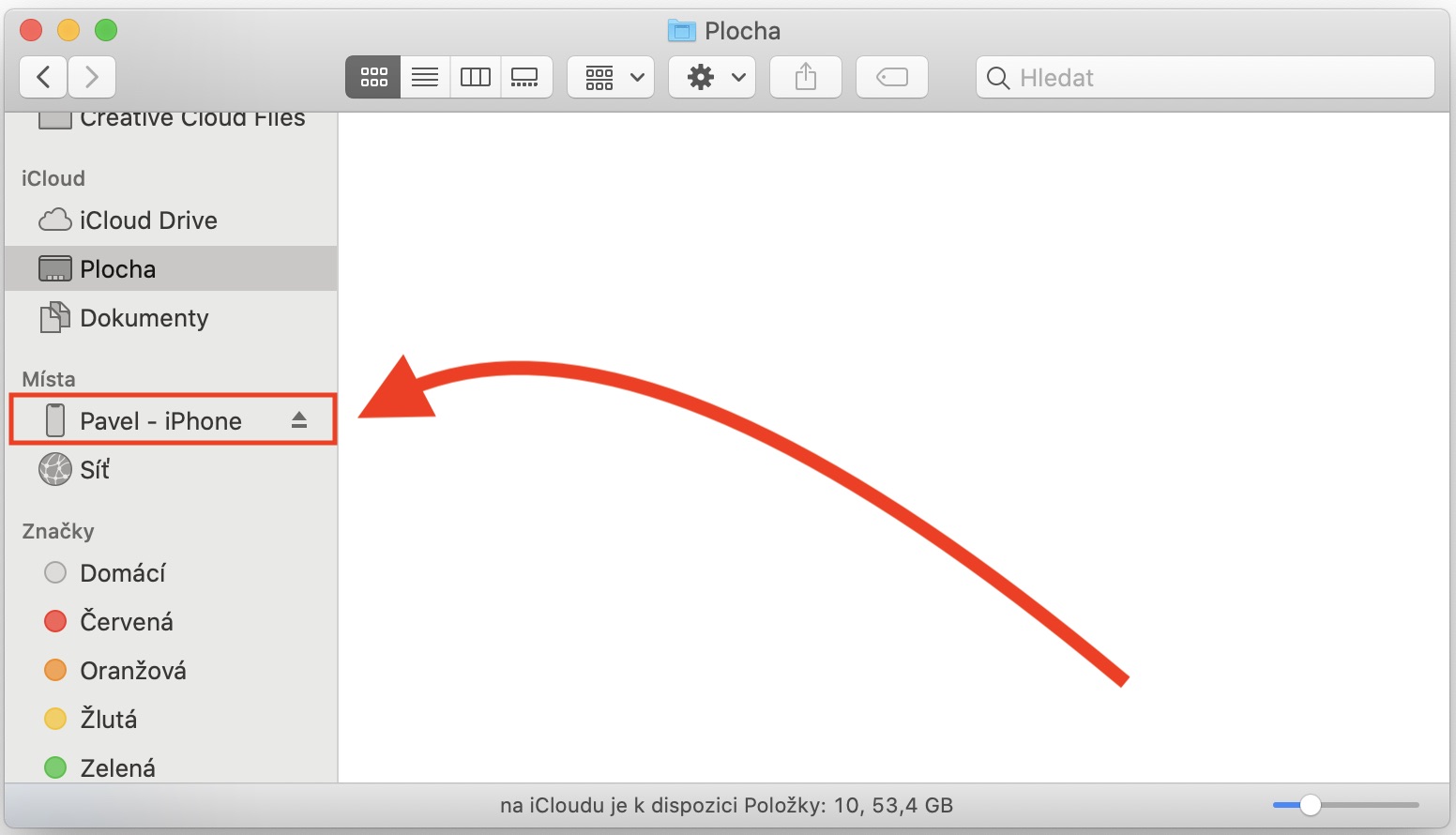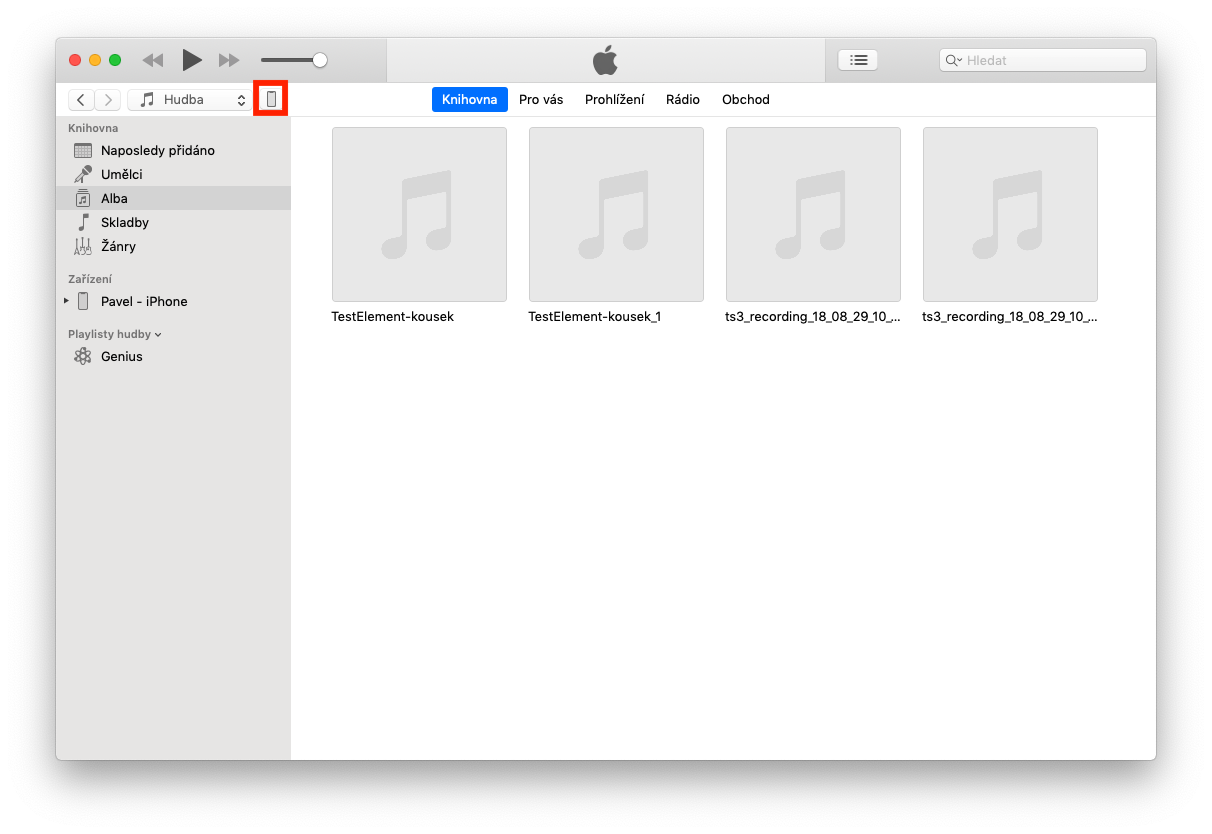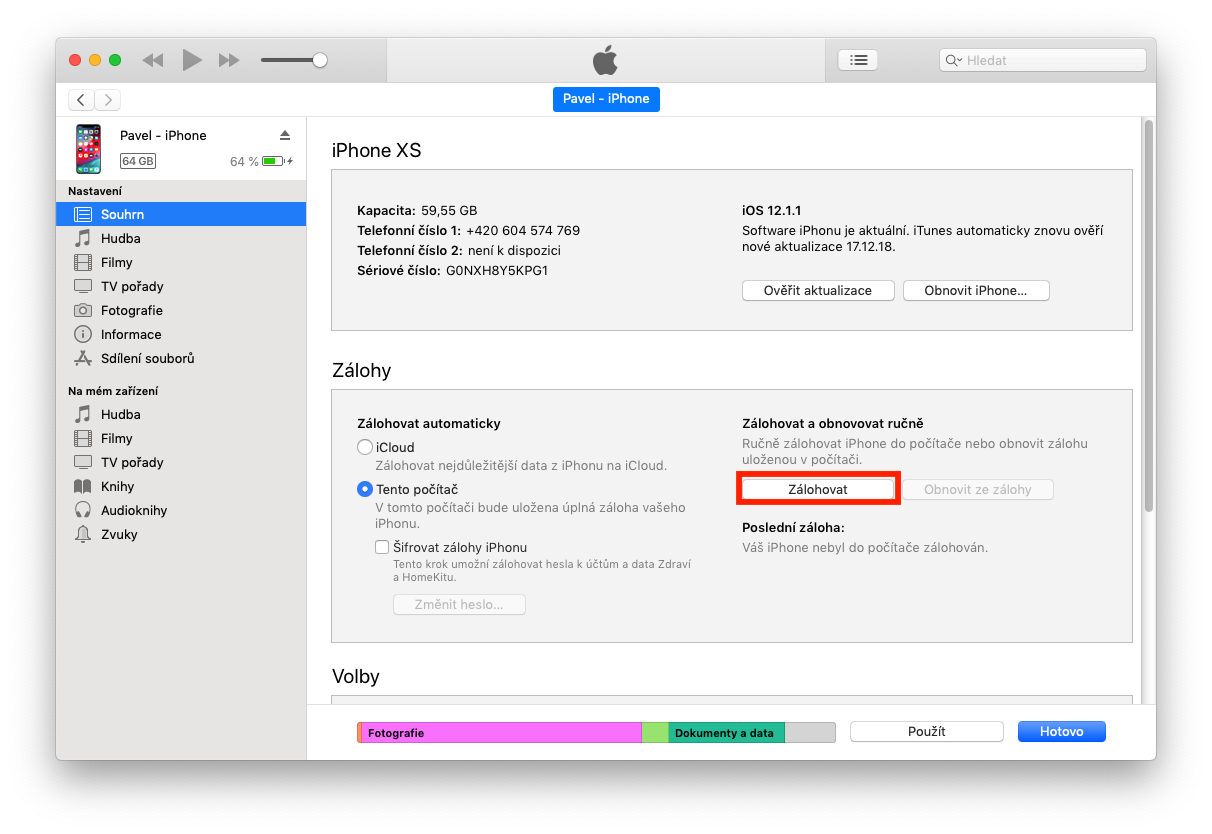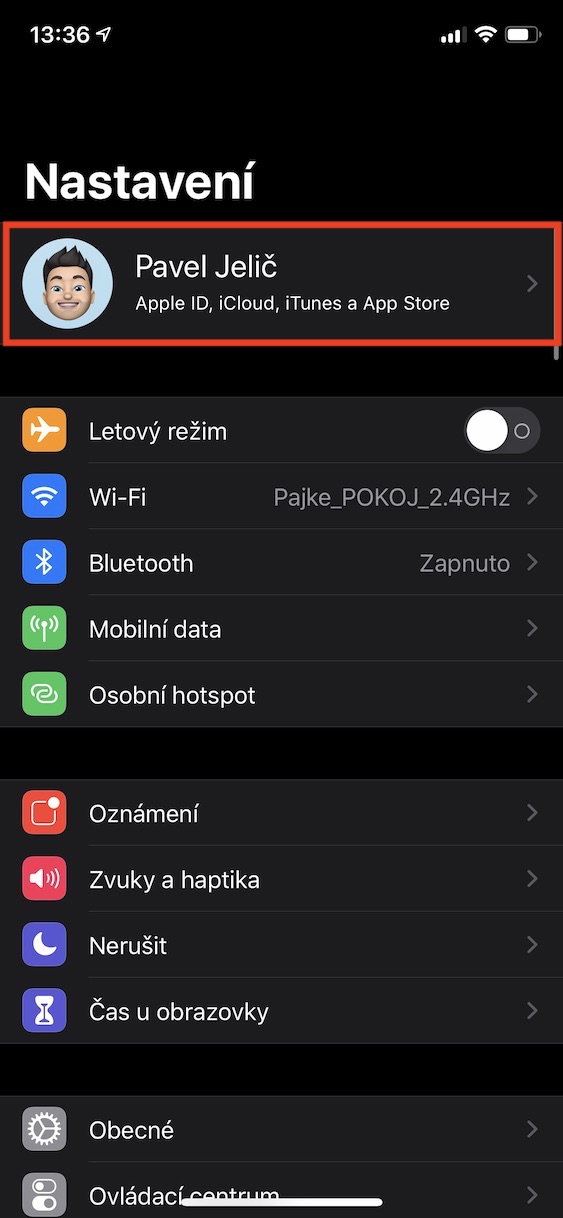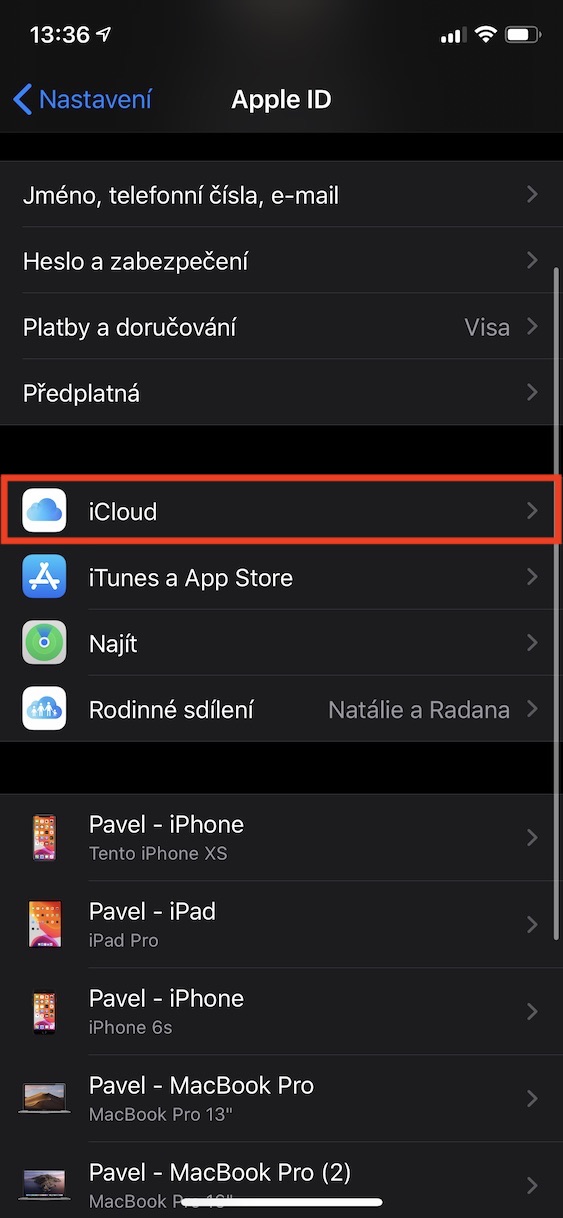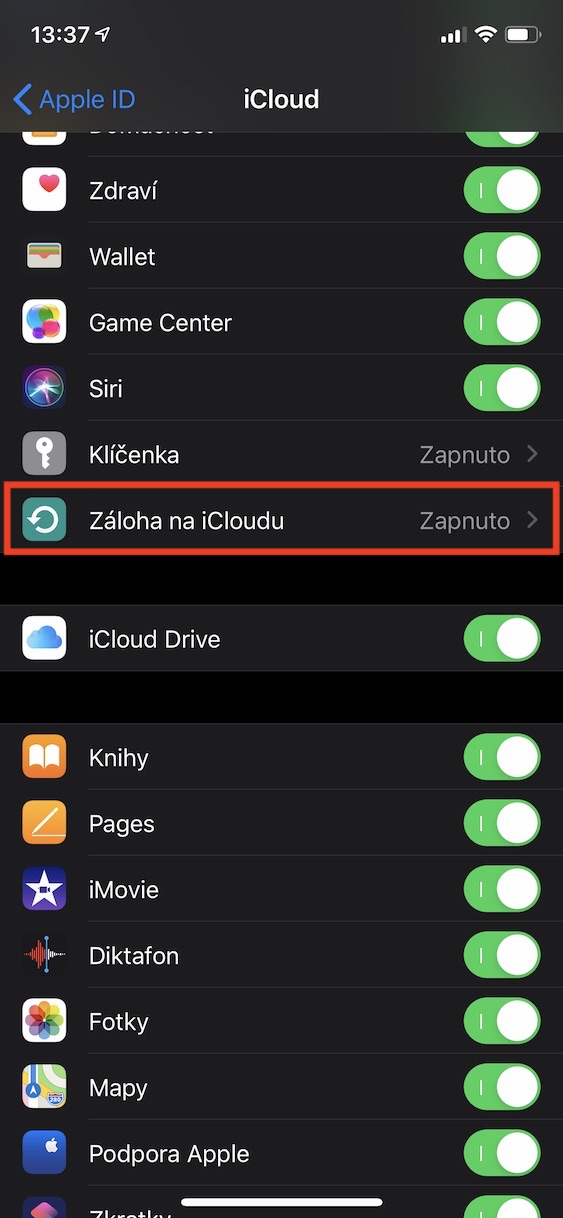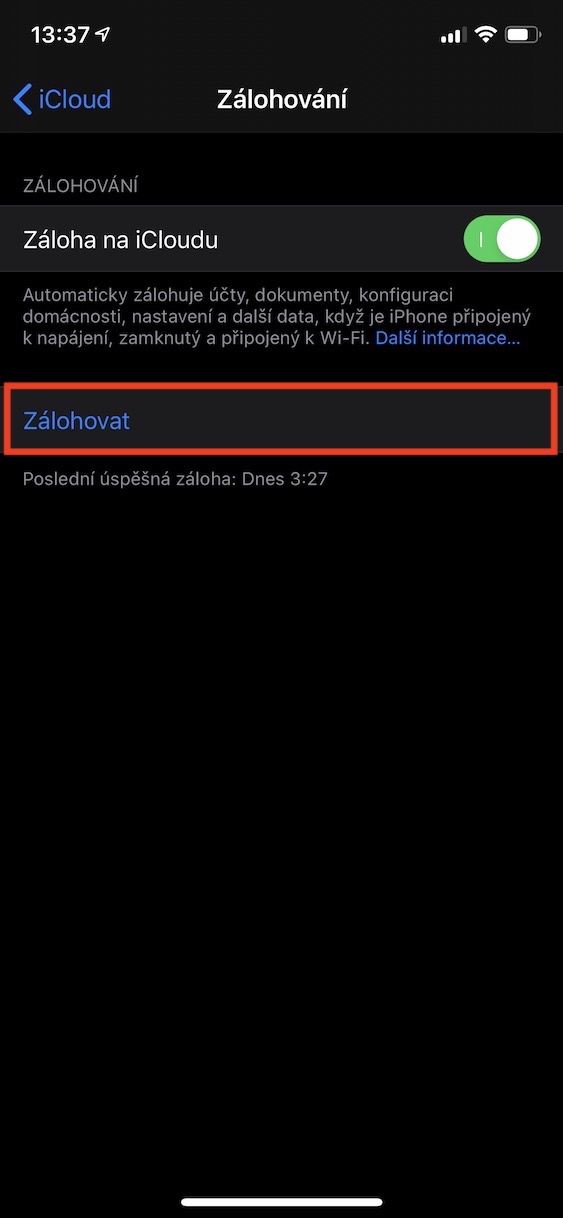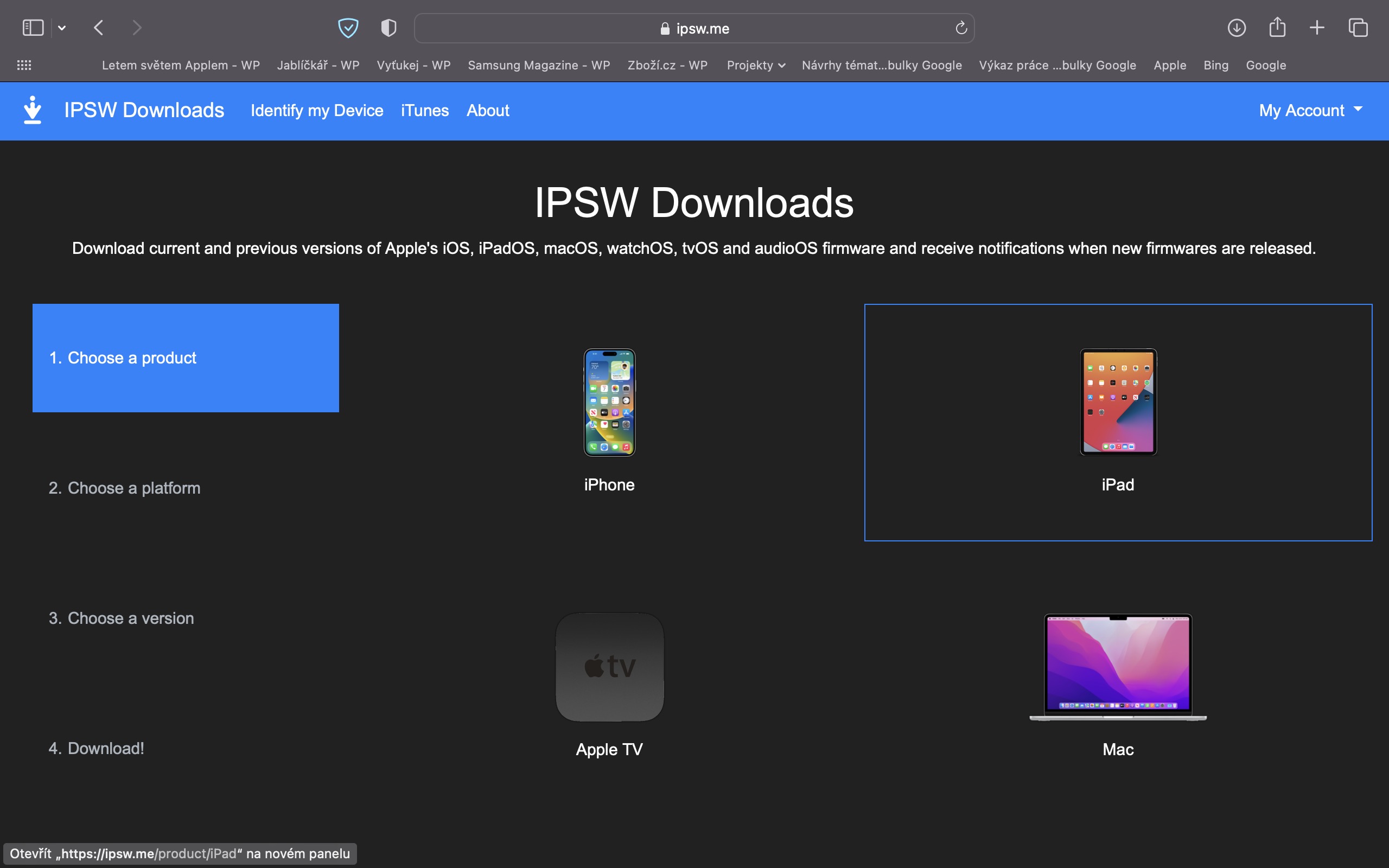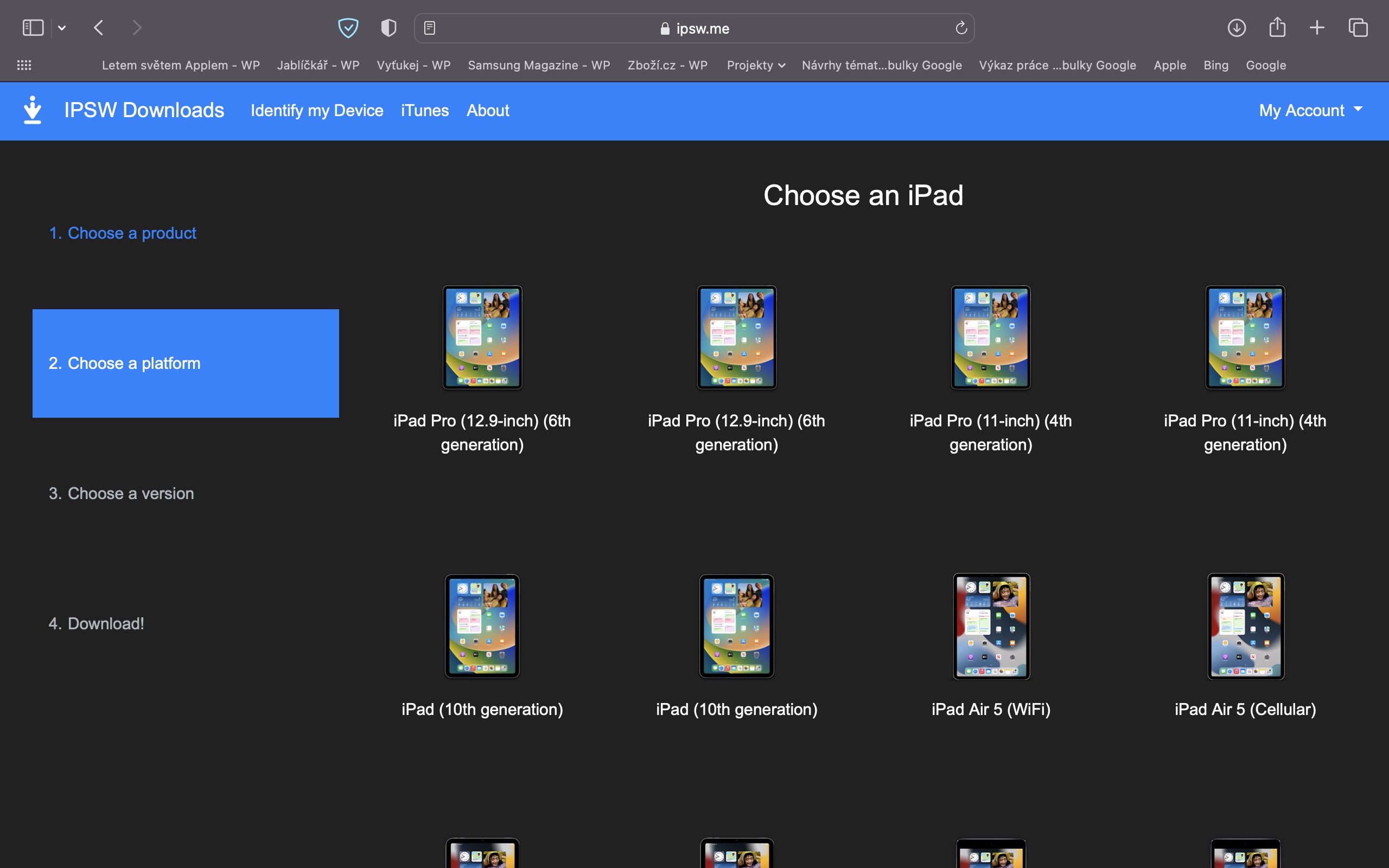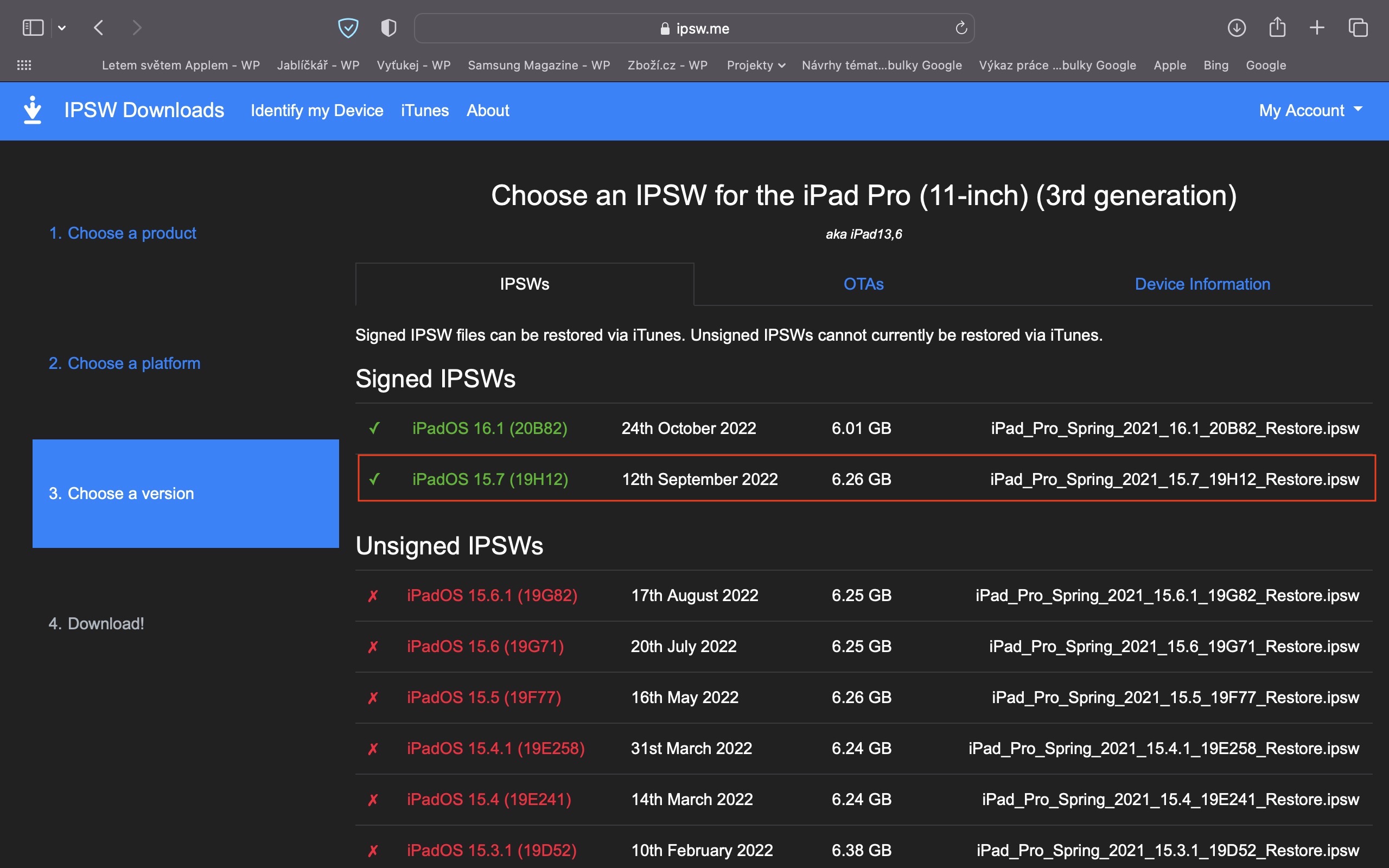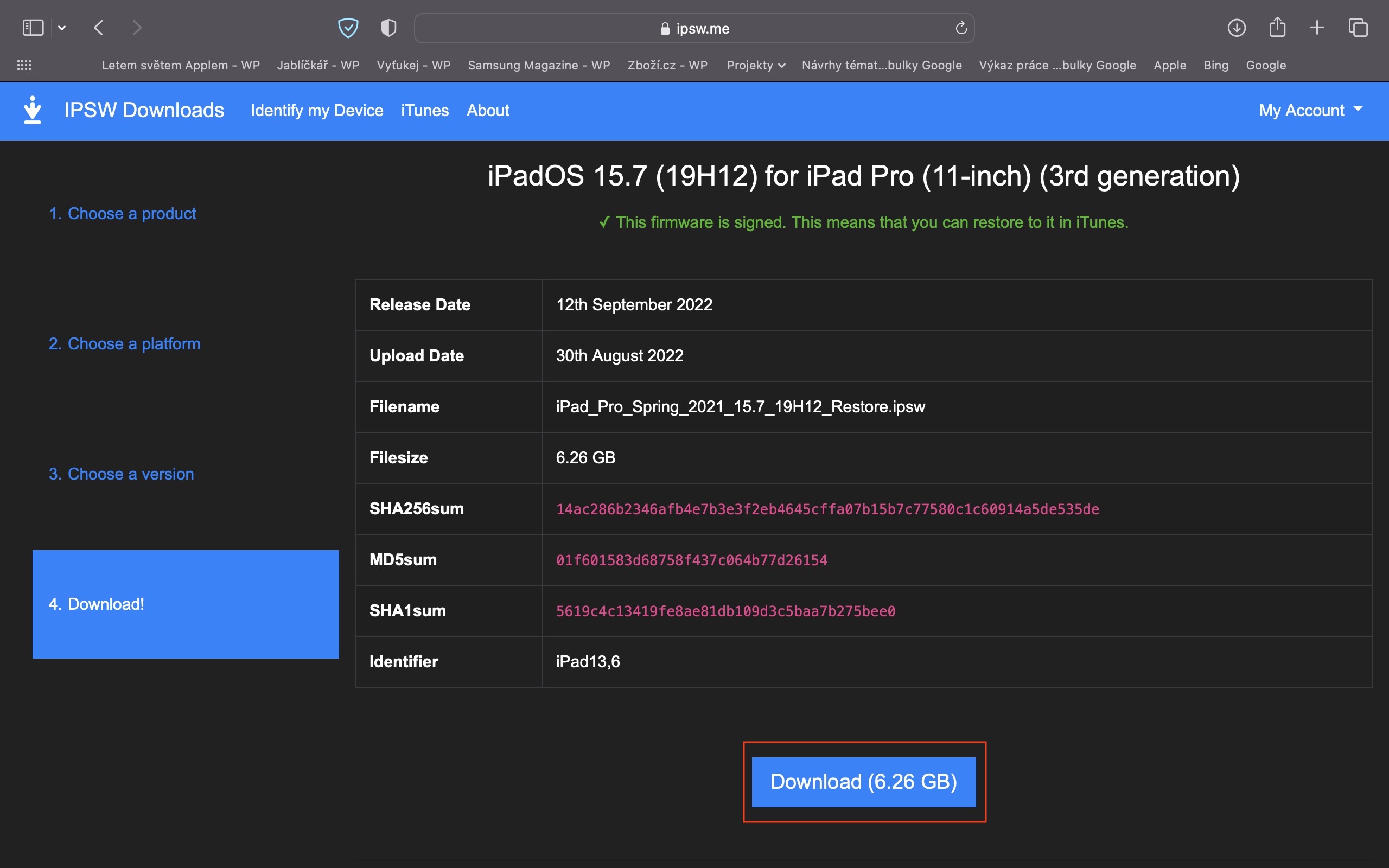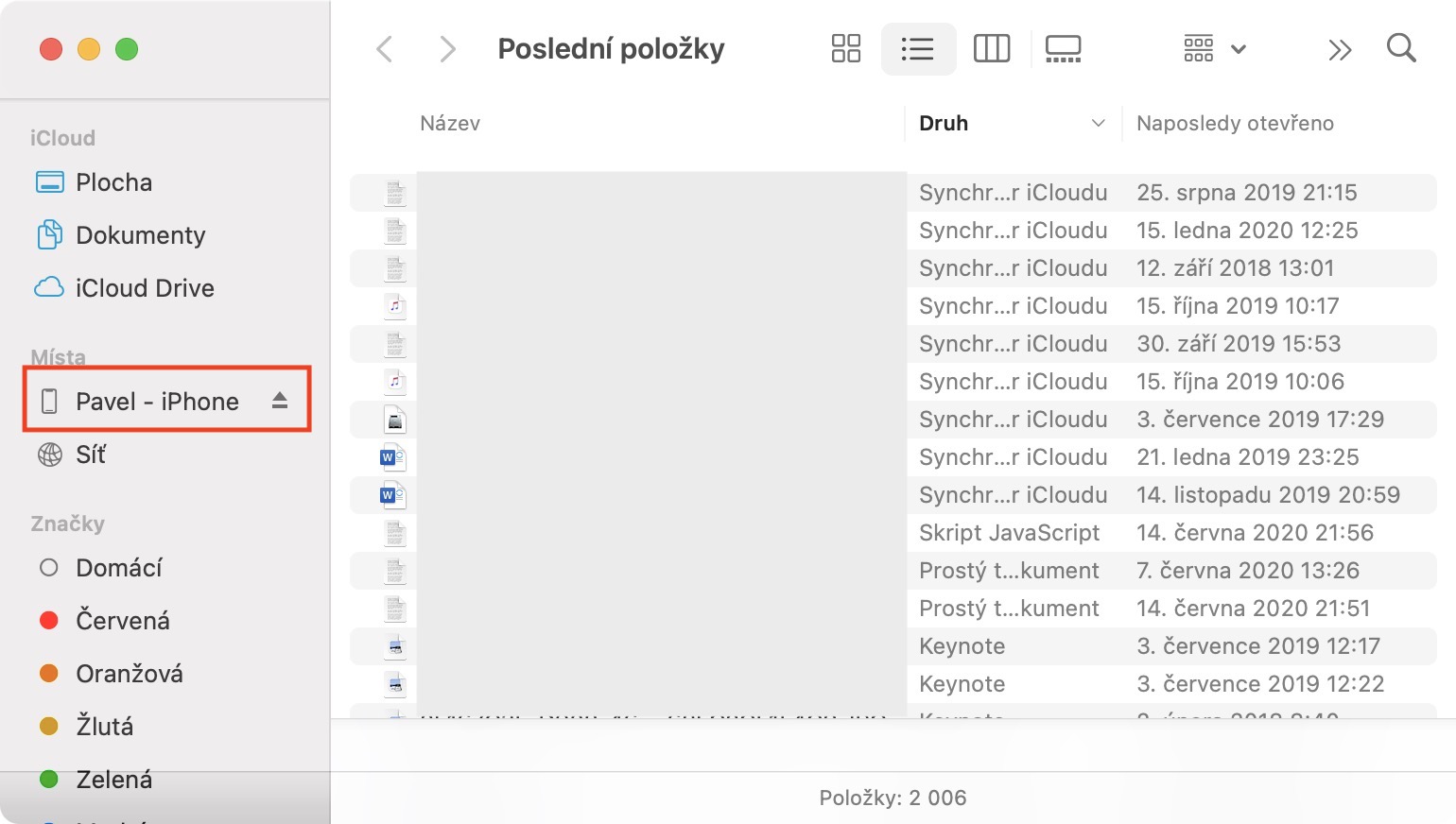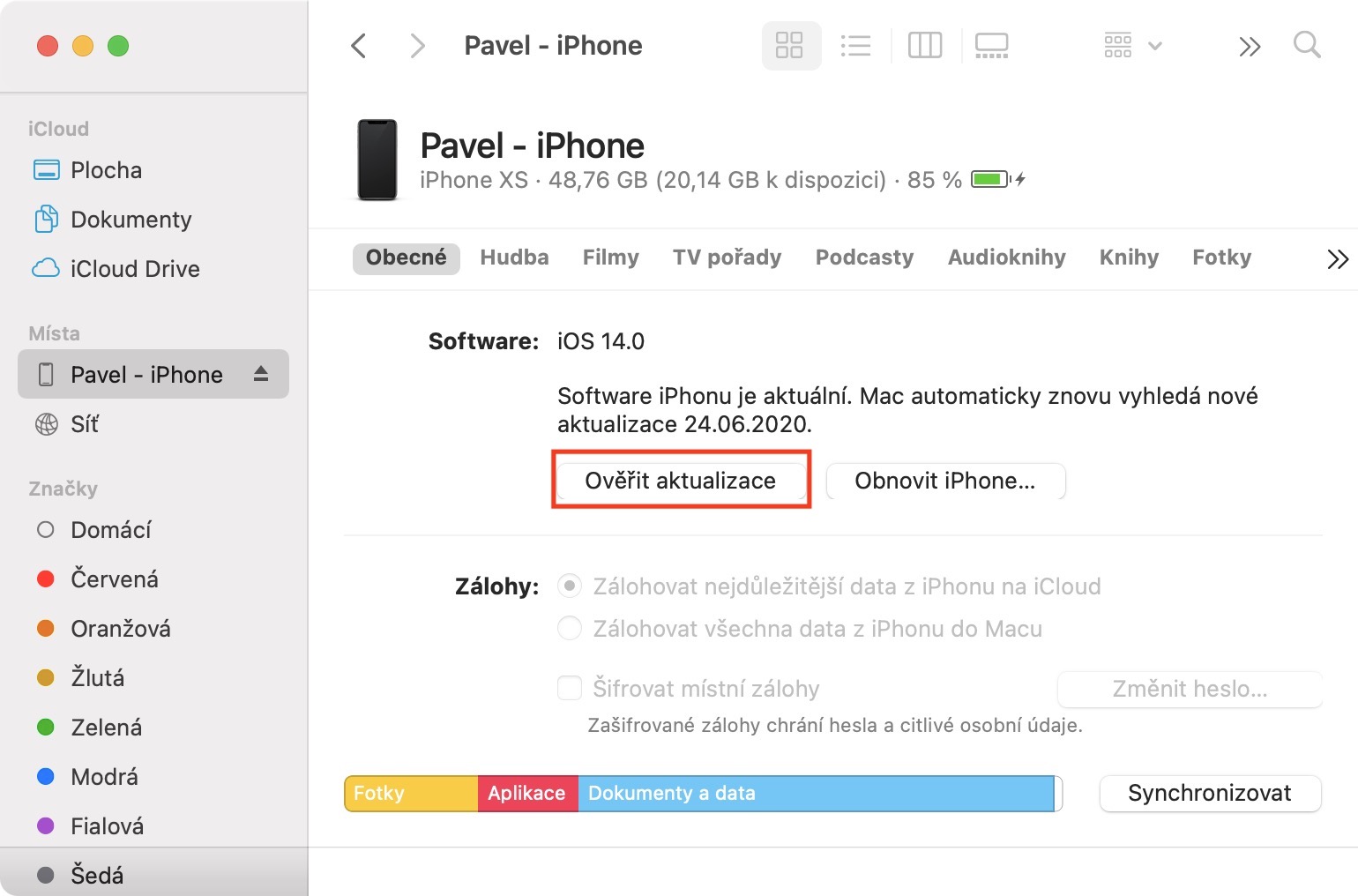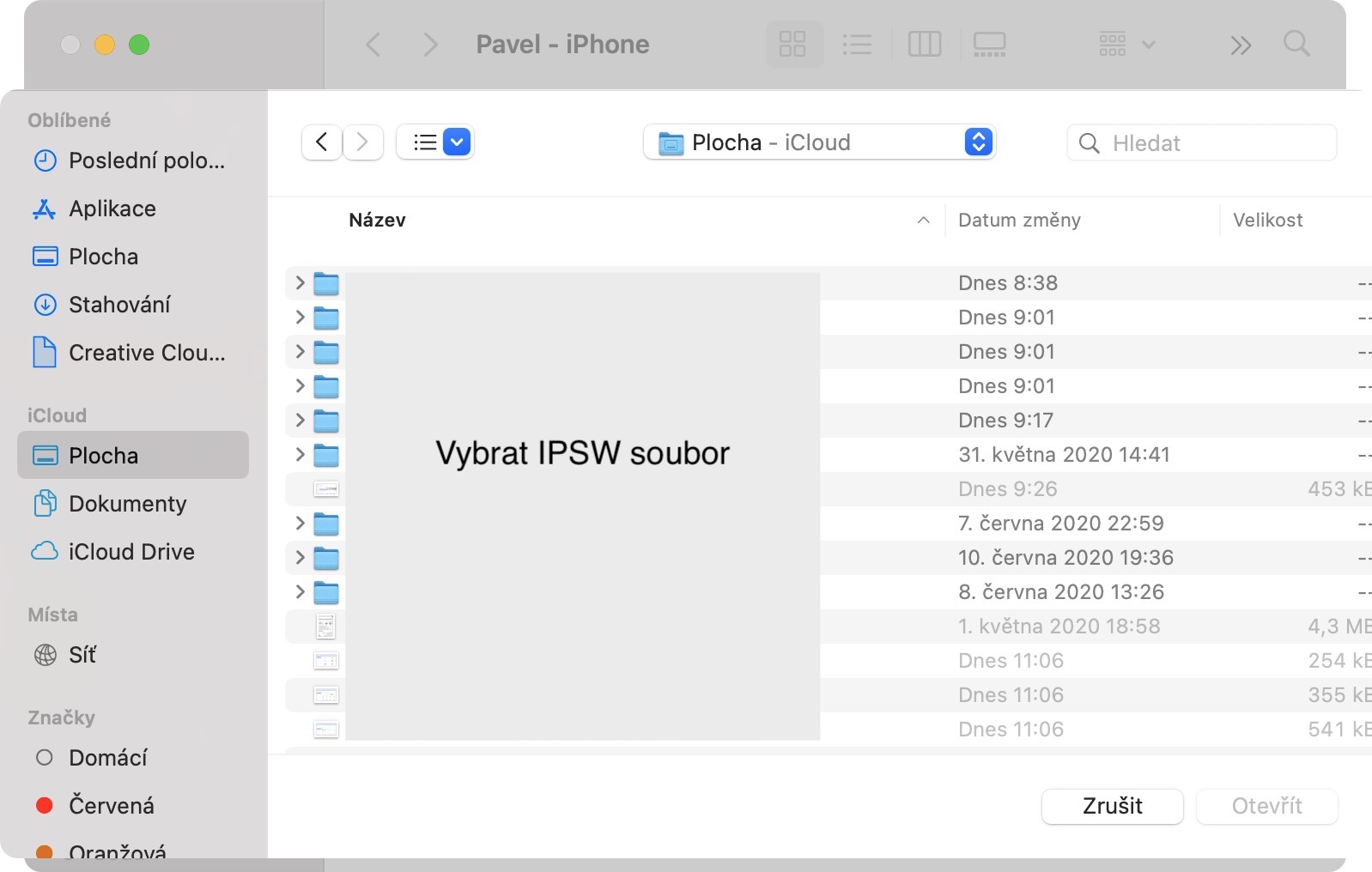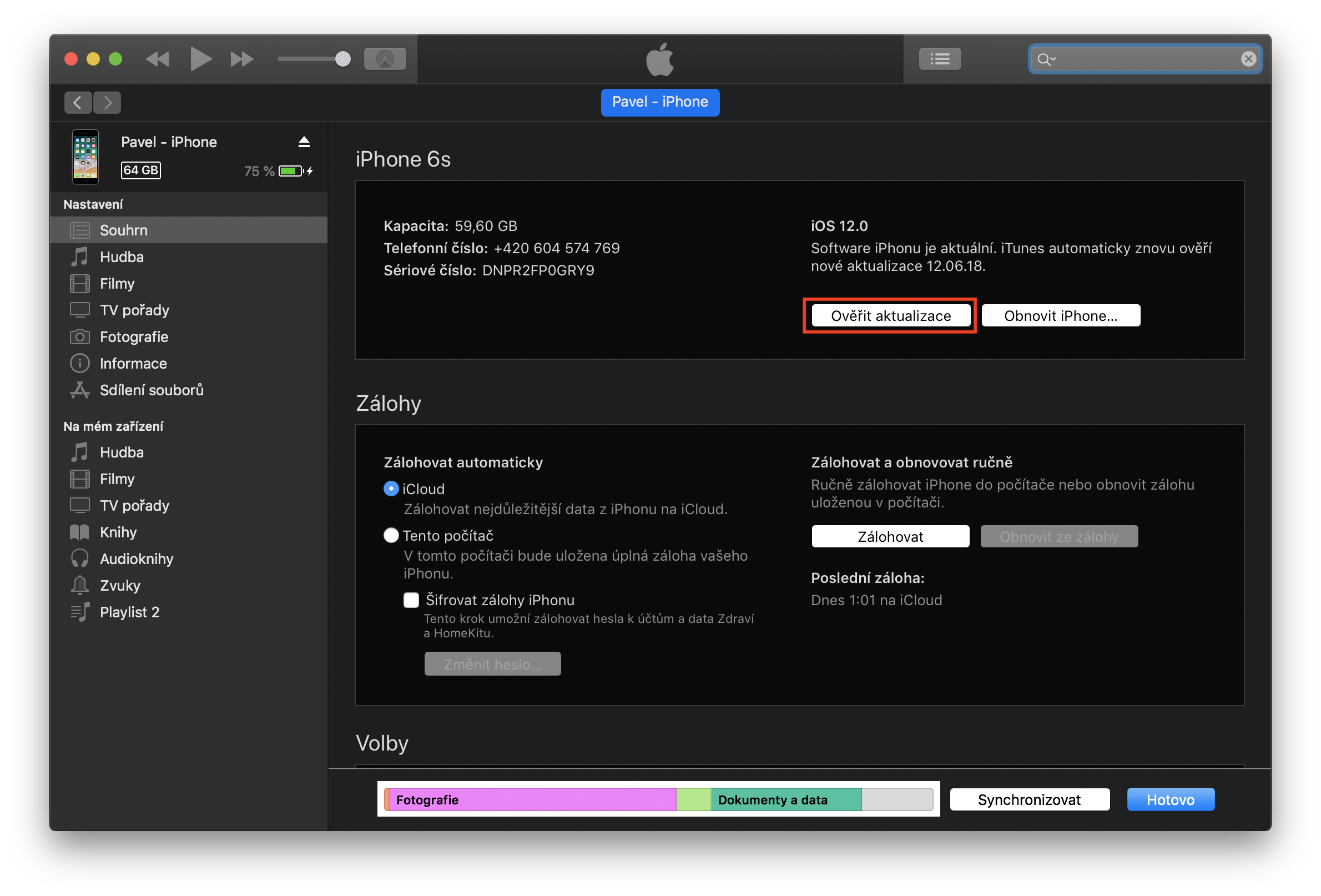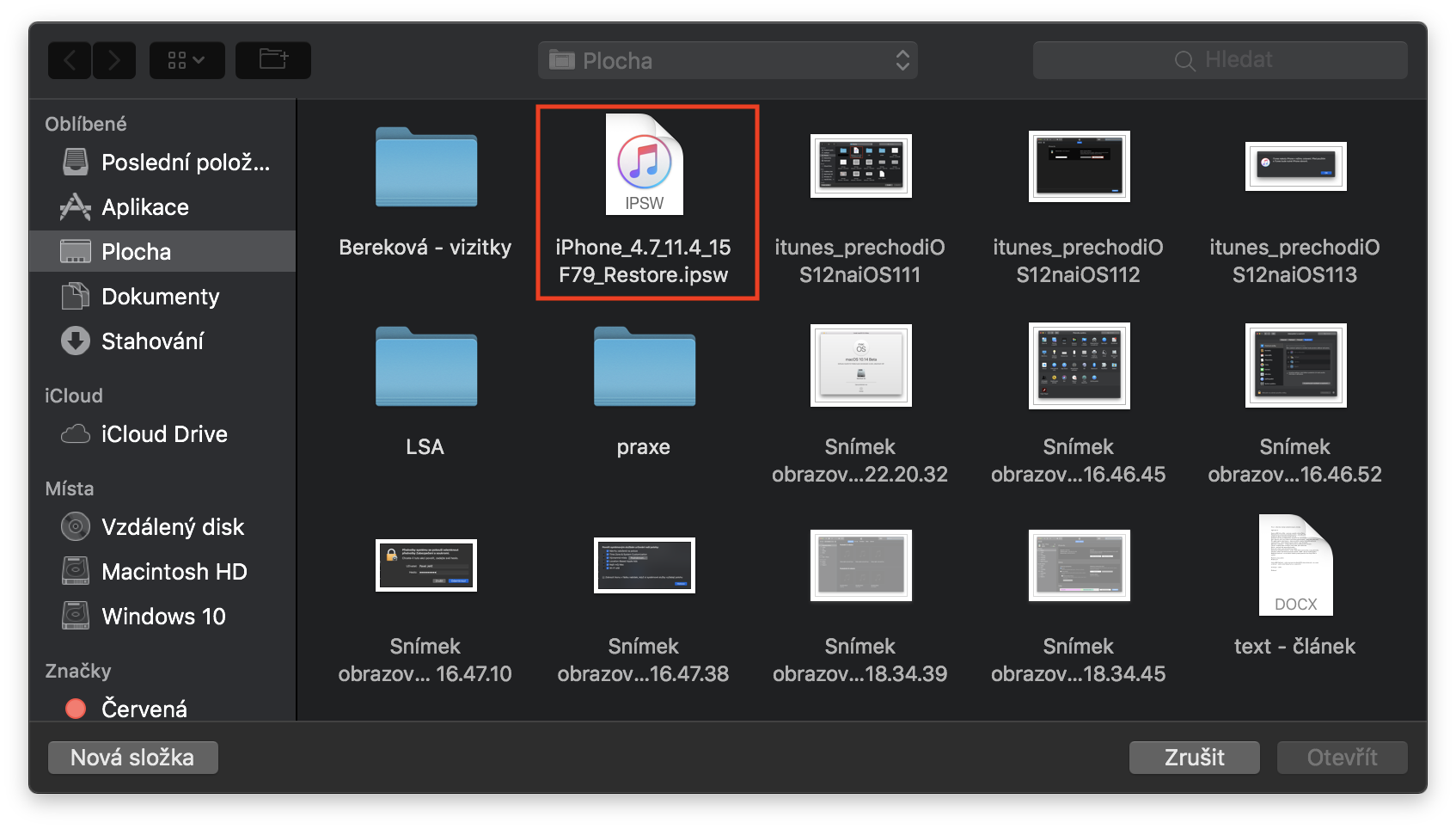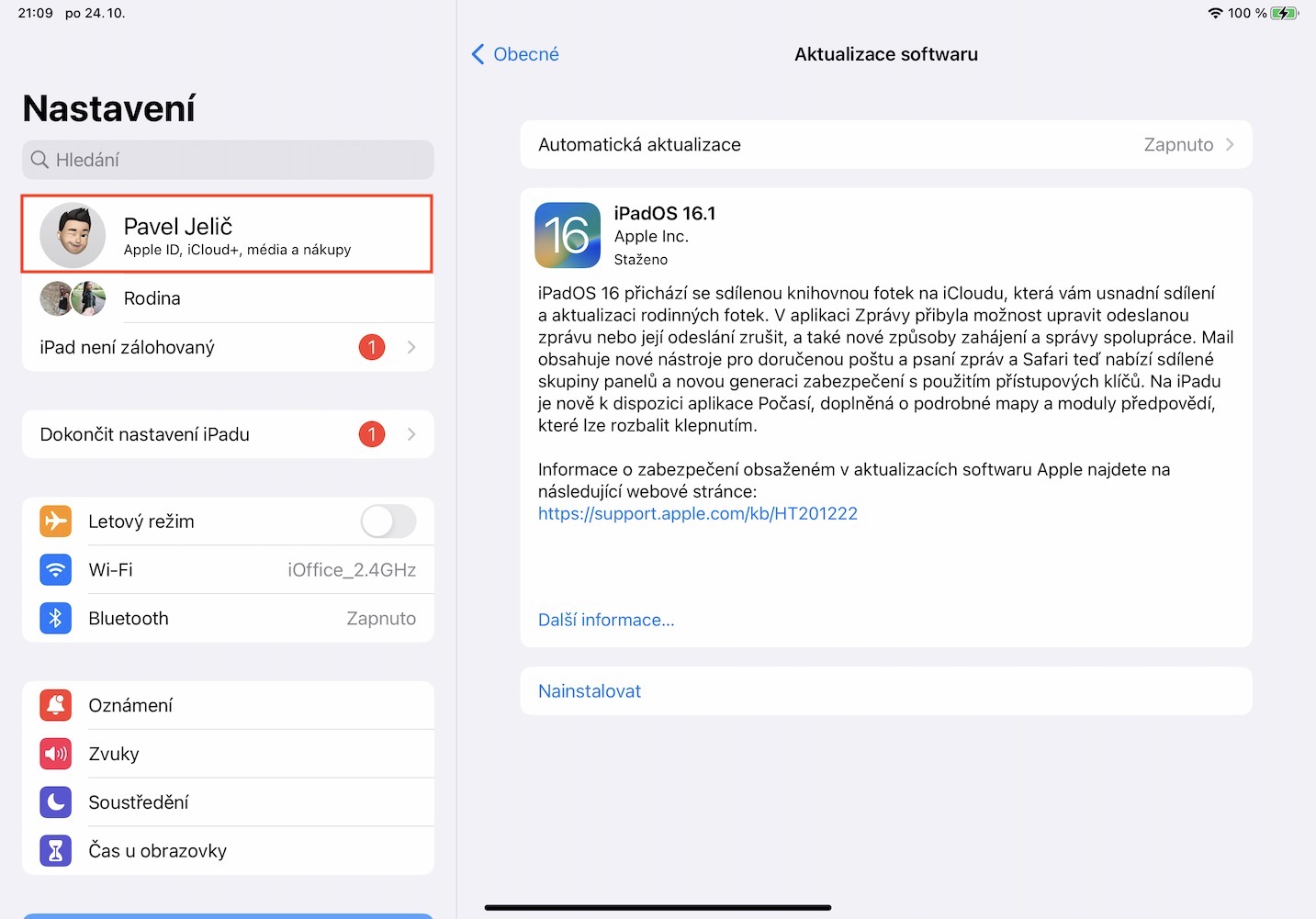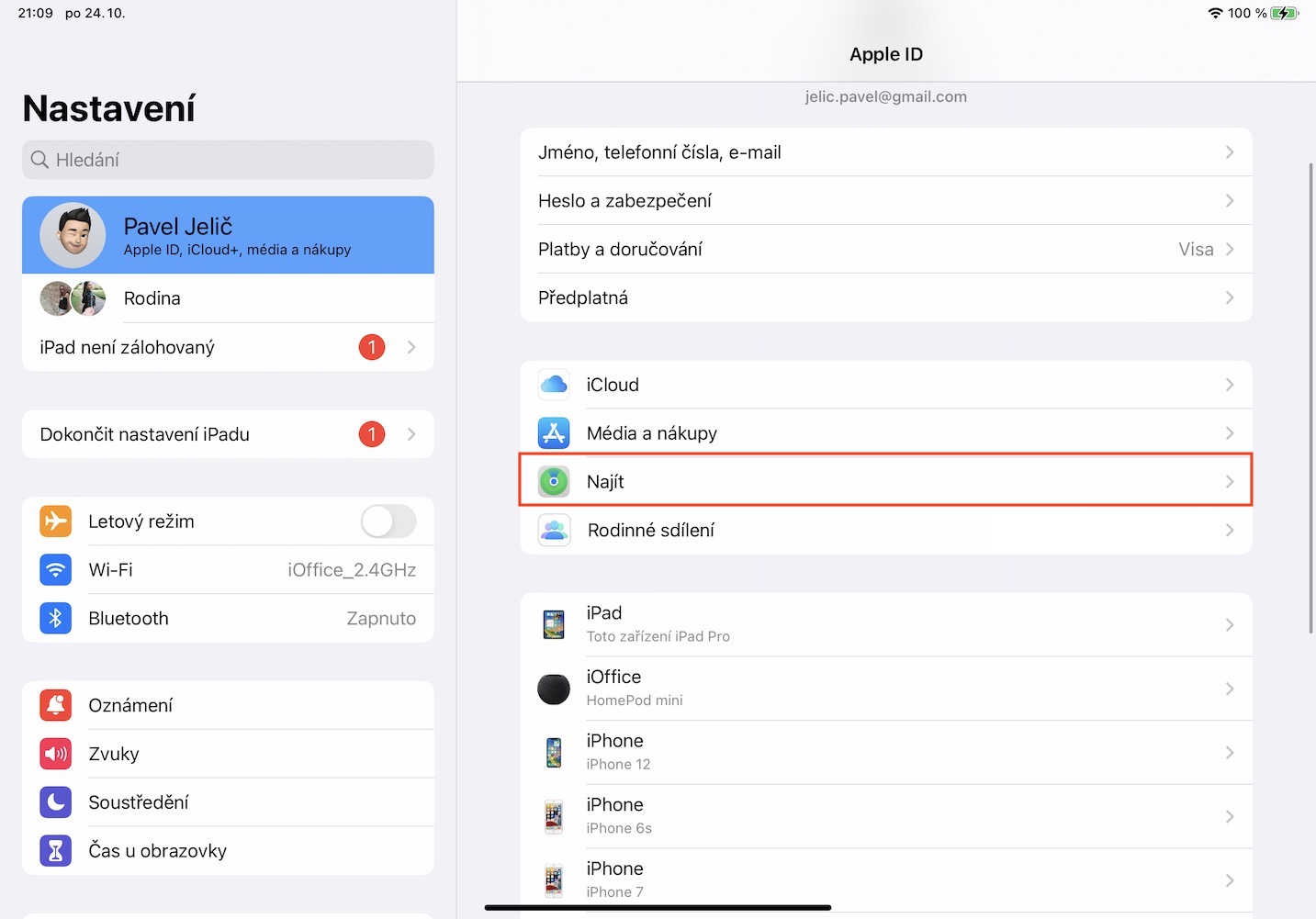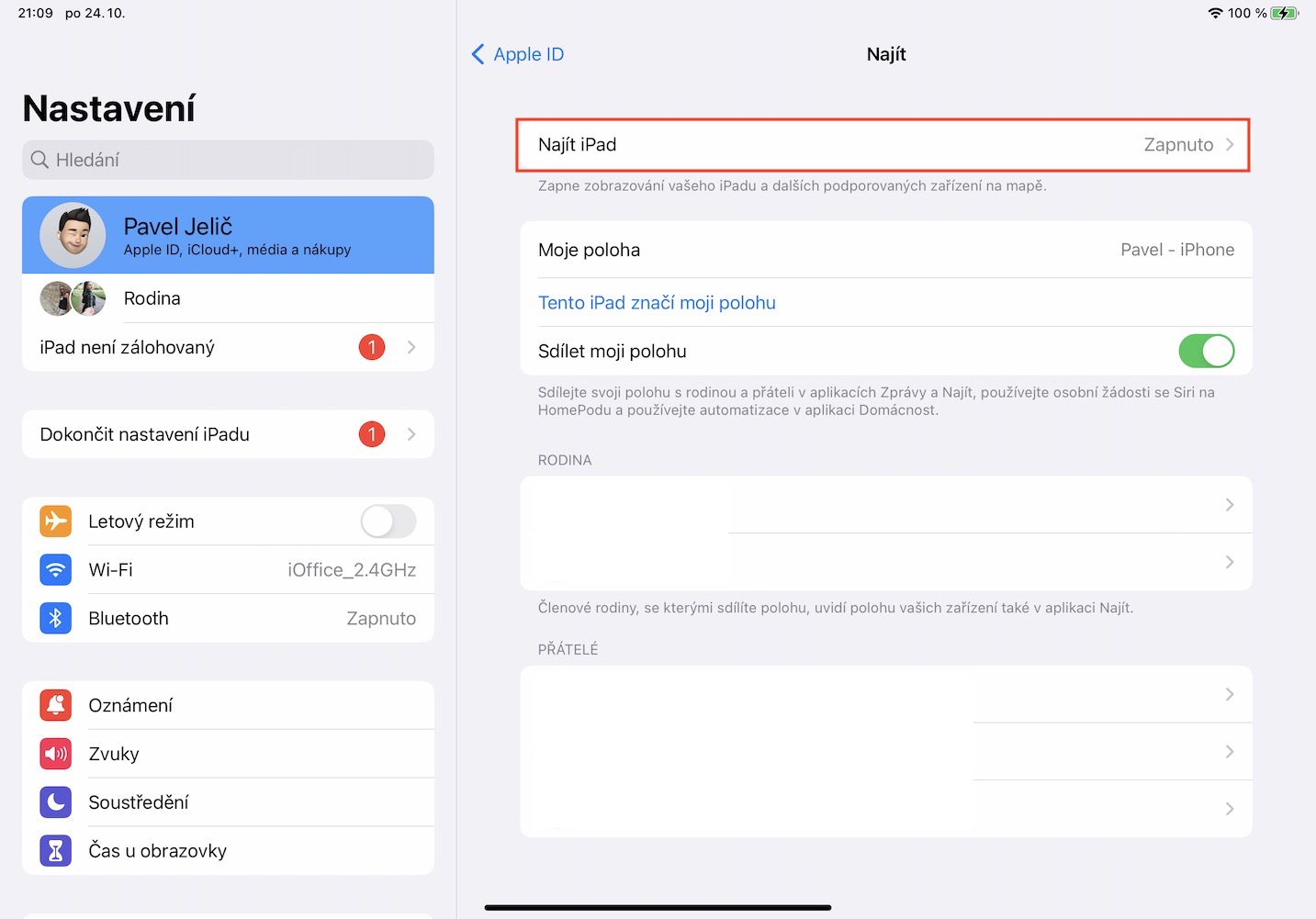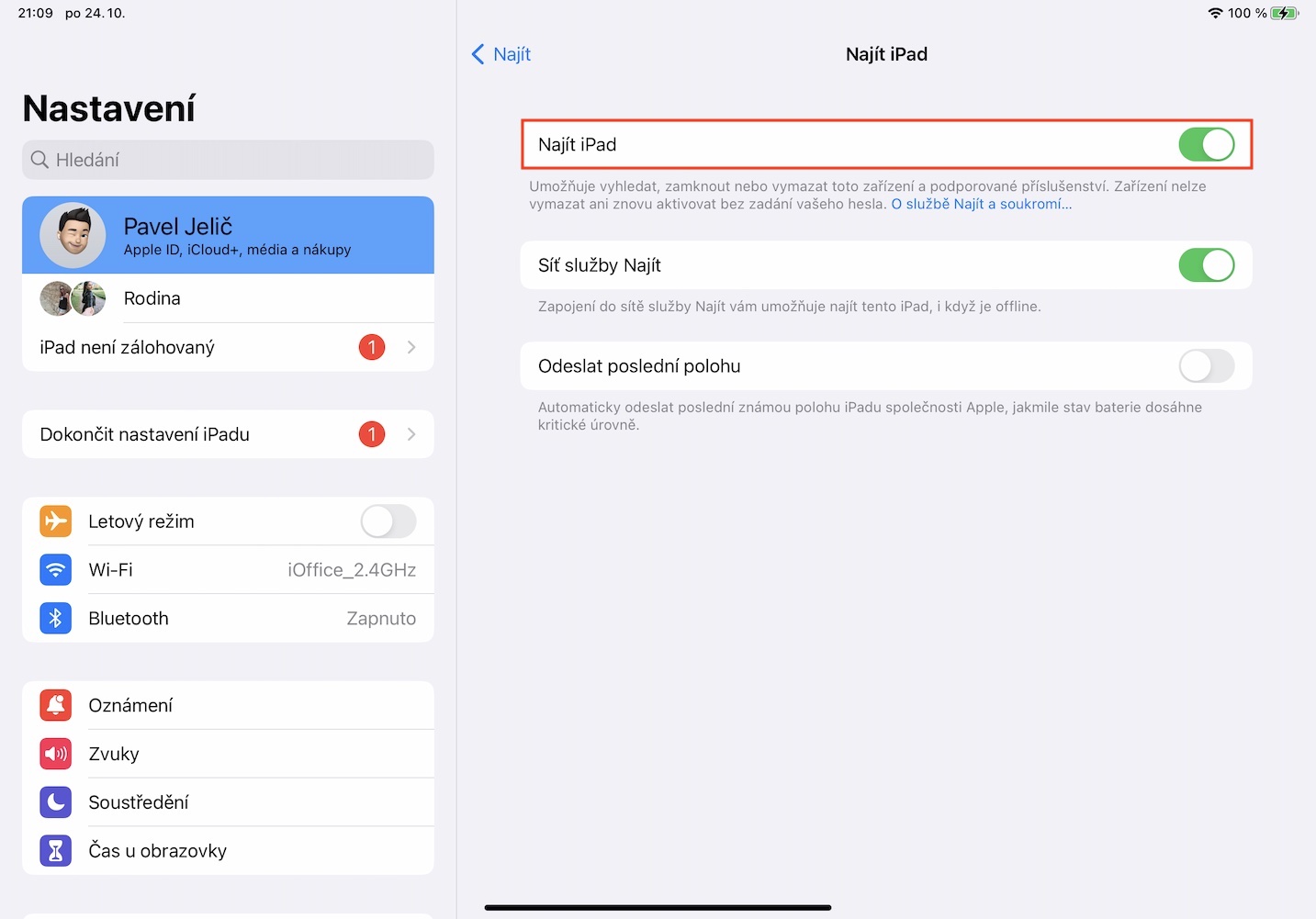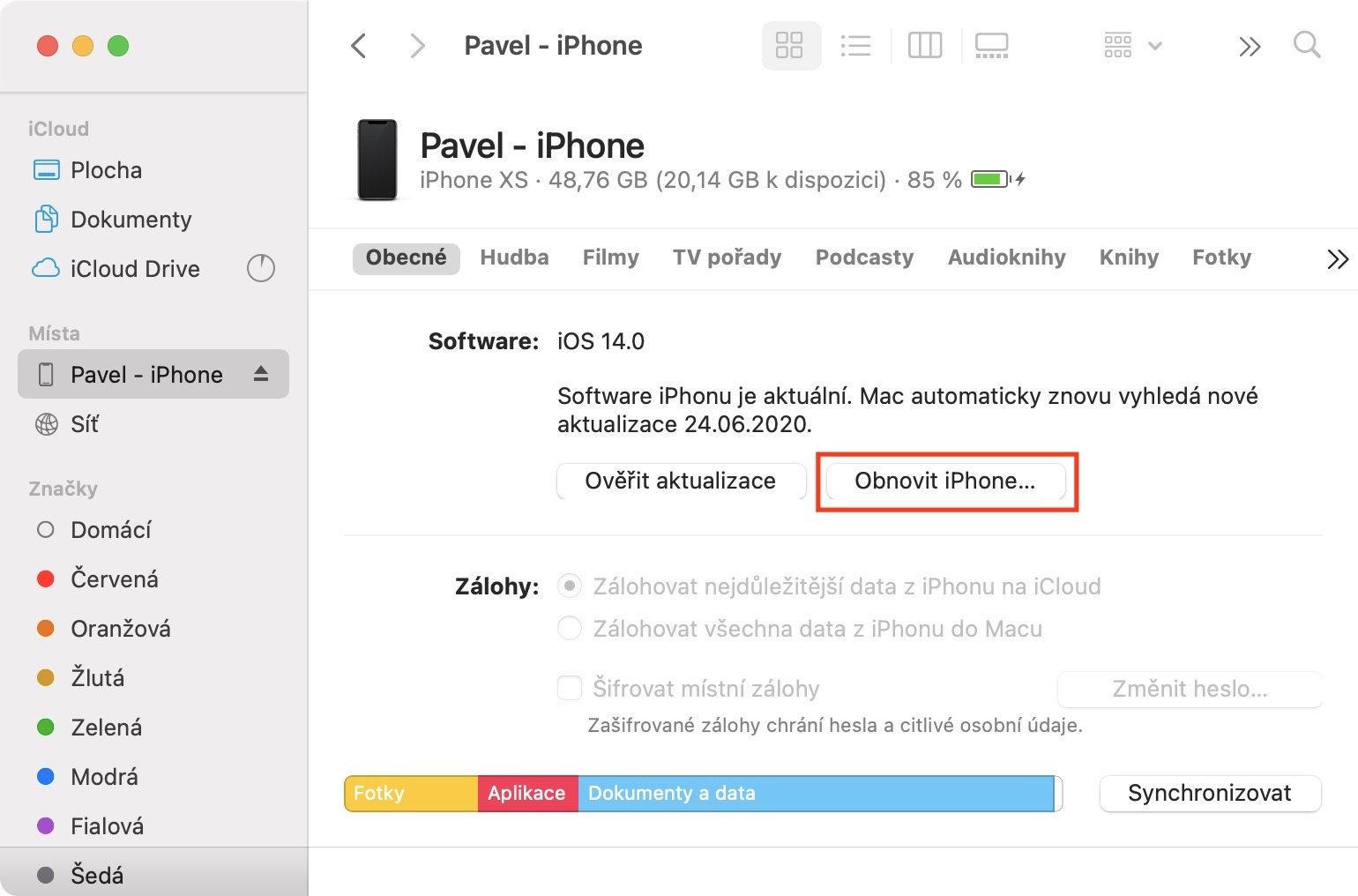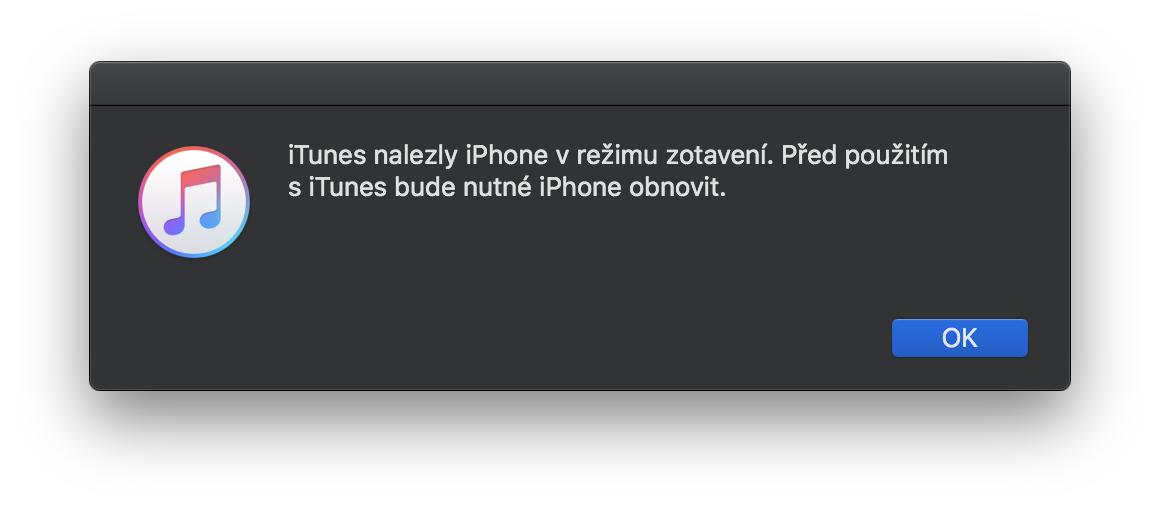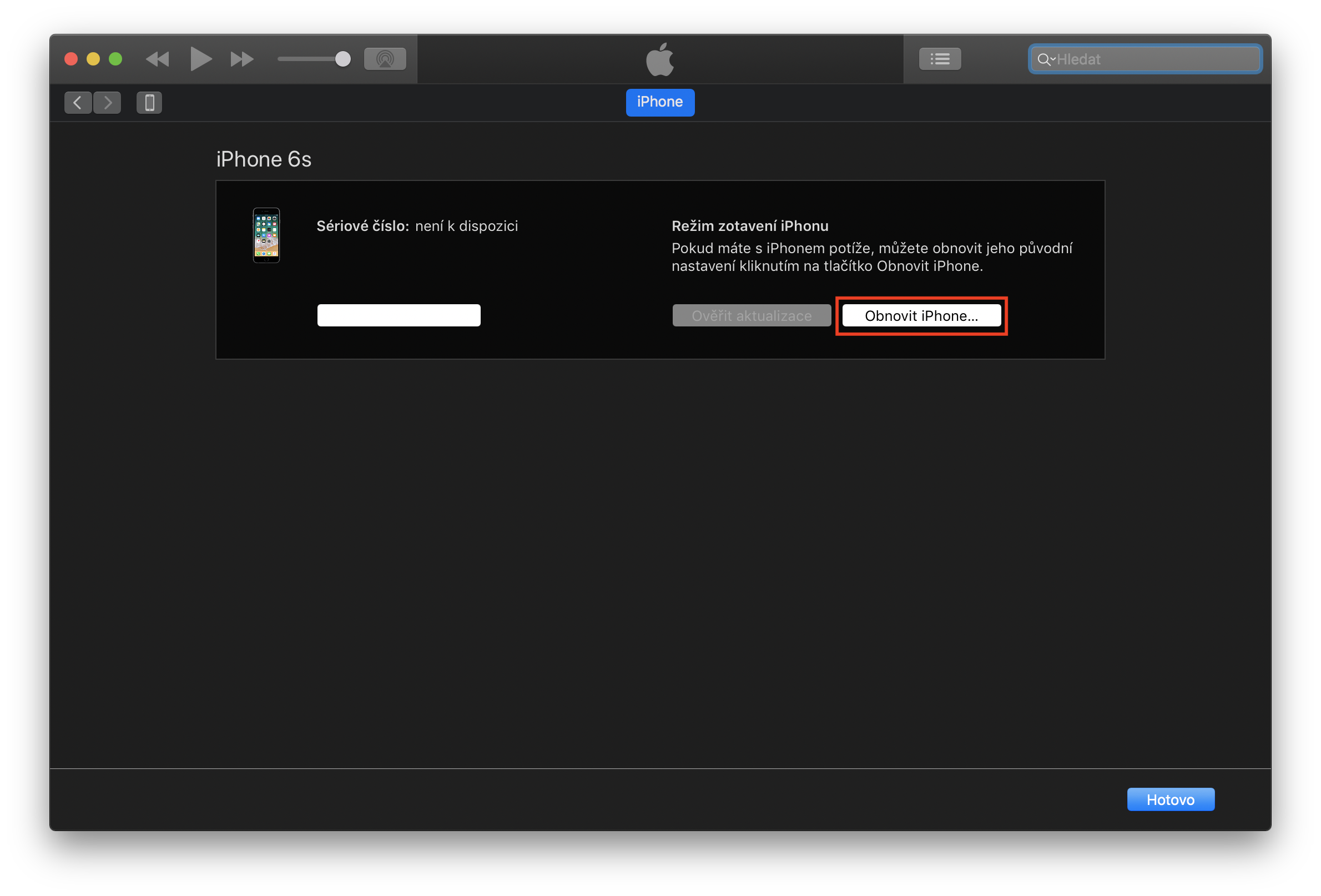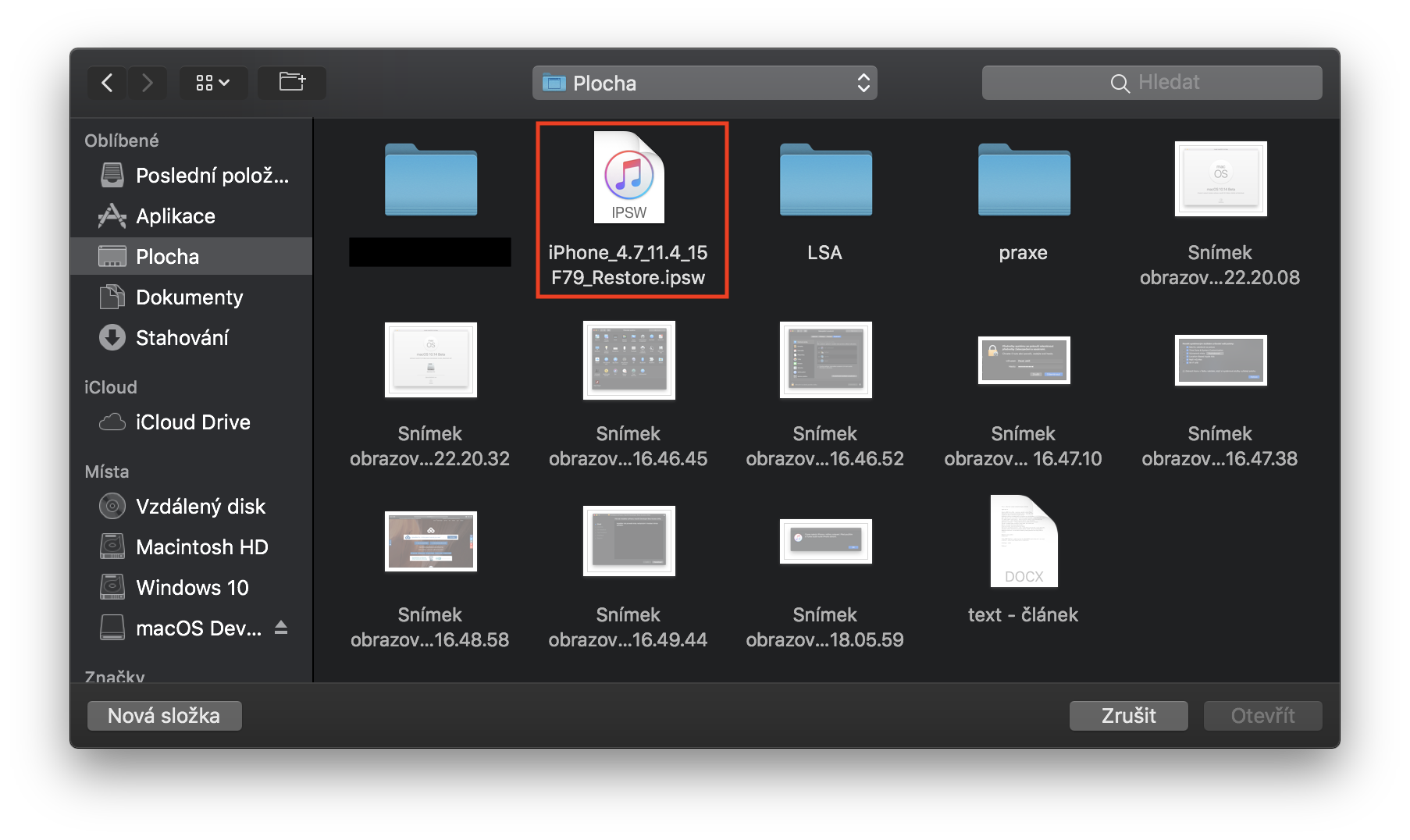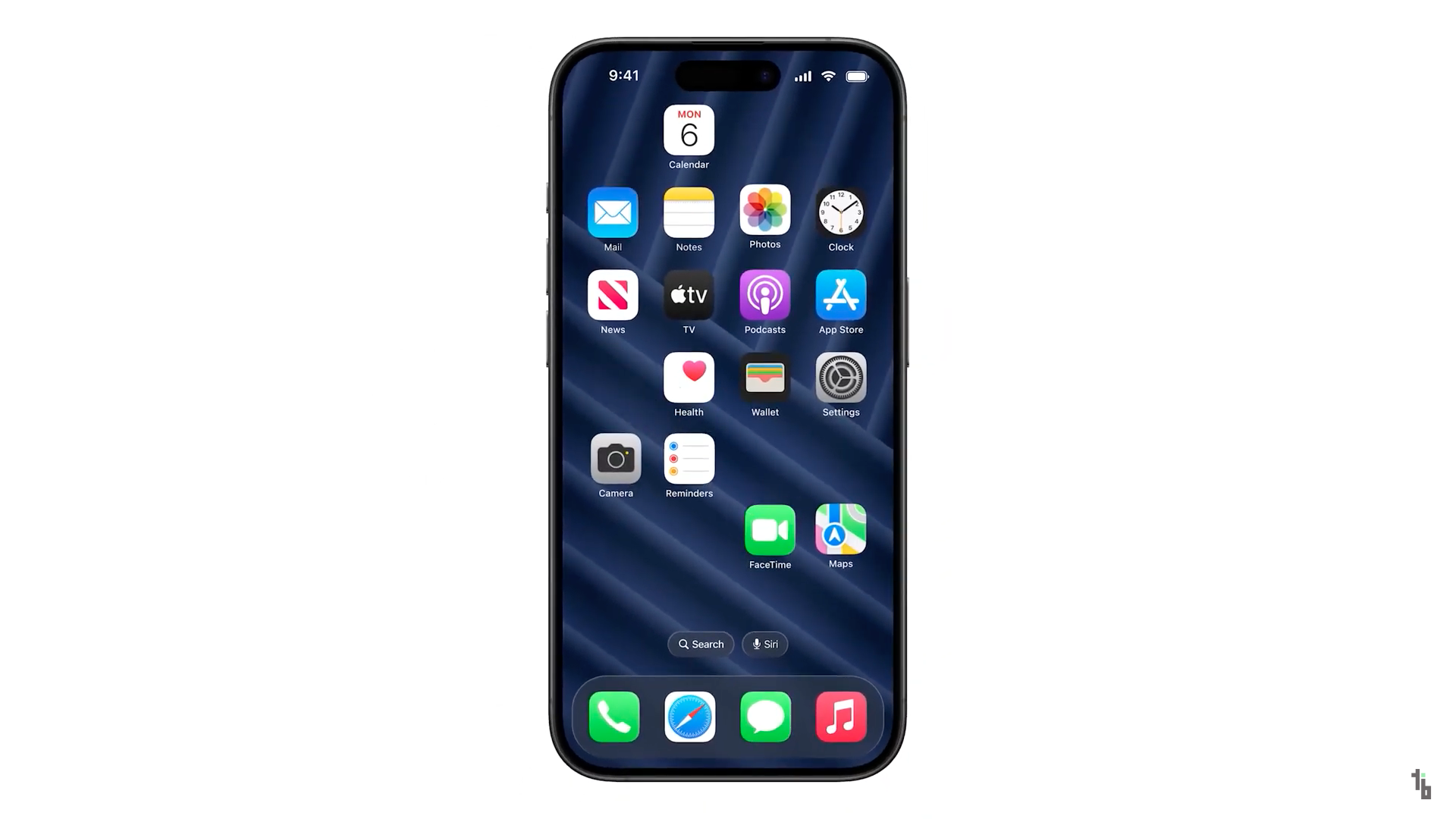Přešli jste na vašem iPadu na zbrusu nový operační systém iPadOS 16, ale zjistili jste, že vám nevyhovuje? Důvodů, proč tomu tak může být, existuje hned několik. Přijít můžete třeba na to, že dochází k extrémní spotřebě baterie, popřípadě nemusí stoprocentně fungovat nějaká potřebná aplikace anebo si zkrátka nejste schopni zvyknout. Dobrou zprávou každopádně je, že nyní máte ještě dostatek času na to, abyste se vrátili zpět na iPadOS 15. Existují dvě možnosti, jak na to – v prvním případě provedete klasický downgrade, u kterého sice nepřijdete o žádná data, ale riskujete přítomnost chyb. Druhou možností je provedení čisté instalace, čímž sice přijdete o data, ale systém bude fungovat na 100 %, jako byste si zakoupili nový iPad.
Mohlo by vás zajímat

Zálohování
Ještě před tím, než se do čehokoliv pustíte, tak byste měli iPad zálohovat pro případě, že by se cokoliv nevydařilo. Zálohovat můžete buď pomocí Finderu na Macu (iTunes na Windows), či pomocí iCloudu. V případě zálohování pomocí Finderu (či iTunes) prvně připojte váš iPad k počítači či Macu. Poté spusťte Finder a v pravém menu klepněte na název vašeho zařízení (v iTunes klepněte v horní části na ikonu vašeho zařízení). Zde už poté jen stačí stisknout možnost Zálohovat.
V případě, že chcete provést zálohu na iCloud, tak na vašem zařízení přejděte do Nastavení, kde na samotném vrchu rozklikněte vaše jméno. Poté klepněte na možnost iCloud, poté sjeďte níže a rozklikněte možnost Záloha na iCloudu. Pak už jen stačí klepnout na Zálohovat.
Mějte však na paměti, že zálohu iPadOS 16 z Finderu (či iTunes) nebude možné na iPadOS 15 obnovit, protože starší verze systému nepodporují zálohy z novější verze. Tak jako tak se ale záloha z iPadOS 16 bude hodit v případě, kdy by downgrade neproběhl úspěšně. Magazín Letem světem Applem nenese zodpovědnost za jakékoliv poškozené či zaseknuté zařízení a veškerý postup tak provádíte na vlastní riziko.
Jak se vrátit z iPadOS 16 zpět na iPadOS 15 – bez ztráty dat
1. Stažení IPSW
Hned na začátek je nutné, abyste si z těchto stránek stáhli do vašeho počítače či Macu iPadOS 15.7 pro vaše zařízení. Po rozkliknutí těchto stránek si tedy vyberte přesně váš iPad, a poté si rozklikněte poslední předchozí Applem podepsanou verzi iPadOS. Jakmile tak učiníte, tak už jen stačí stisknout modré tlačítko Download. Po stažení se vám zobrazí IPSW soubor, který slouží právě k downgradu či obnově zařízení. Stažení tohoto souboru může v závislosti na rychlosti vašeho připojení nějakou dobu trvat, jelikož má soubor několik gigabajtů.
2. Obnovení ve Finderu (iTunes)
Jakmile budete mít stažený IPSW soubor, tak už jen stačí, abyste vaše zařízení připojili pomocí Lightning kabelu k počítači. Poté otevřete Finder na Macu či iTunes na Windows a rozklikněte připojené zařízení. Nyní je nutné, abyste na Macu podrželi klávesu Option (u starších klávesnic Alt) či Shift v případě Windows a společně s ní kliknuli na tlačítko Ověřit aktualizace… Poté se vám otevře okno, kde už jen stačí zvolit IPSW soubor, který jste si stáhli v první části. Následně už jen stačí kliknout na možnost Obnovit a aktualizovat. Pak už se jen stačí držet instrukcí na obrazovce.
Upozornění
Při tomto postupu nepřijdete o téměř žádná důležitá data, ale může se stát, že celý systém bude nestabilní. Na druhou stranu, jakmile už downgrade na iPadOS 15 úspěšně provedete, můžete si znova udělat zálohu, a poté nainstalovat čistý systém, který poté obnovíte ze zálohy. Tím se veškeré případné problémy mohou odstranit.
Jak se vrátit z iPadOS 16 zpět na iPadOS 15 – čistá instalace
1. Stažení IPSW
Hned na začátek je nutné, abyste si z těchto stránek stáhli do vašeho počítače či Macu iPadOS 15.7 pro vaše zařízení. Po rozkliknutí těchto stránek si tedy vyberte přesně váš iPad, a poté si rozklikněte poslední předchozí Applem podepsanou verzi iPadOS. Jakmile tak učiníte, tak už jen stačí stisknout modré tlačítko Download. Po stažení se vám zobrazí IPSW soubor, který slouží právě k downgradu či obnově zařízení. Stažení tohoto souboru může v závislosti na rychlosti vašeho připojení nějakou dobu trvat, jelikož má soubor několik gigabajtů.
2. Vypnutí funkce Najít
Jakmile se bude stahovat váš IPSW soubor, tak se chopte vašeho iPadu a přejděte do Nastavení, kde nahoře rozklikněte vaše jméno. Poté klepněte na Najít a rozklikněte možnost Najít iPad. Jakmile tuto funkci rozkliknete, tak ji přepínačem deaktivujte. Poté už jen stačí zadat heslo k Apple ID a potvrdit deaktivaci funkce.
3. Přesun do DFU módu
Poté je nutné váš iPad převést do tzv. DFU módu. Kroky, pomocí kterých se do DFU módu dostanete se liší podle toho, jaké používáte zařízení. Níže naleznete popis, jak se do DFU módu dostat v případě všech dostupných iPadů:
Modely iPadu s Face ID: Připojte vaše zařízení k Macu/PC. Poté stiskněte a rychle uvolněte tlačítko zesílení hlasitosti. Potom stiskněte a rychle uvolněte tlačítko zeslabení hlasitosti. Stiskněte horní tlačítko a podržte ho, dokud se nezobrazí možnost pro vypnutí. iPad vypněte, a poté podržte tlačítko pro zapnutí 3 sekundy. Po 3 sekundách přidejte k držení tlačítko pro zeslabení. Držte obě tlačítka 10 sekund. Poté pusťte tlačítko zapnutí a tlačítko pro zeslabení držte dalších 5 sekund.
Modely iPadu s tlačítkem plochy: Připojte vaše zařízení k Macu/PC a vypněte zařízení. Poté držte power button vašeho zařízení po dobu 3 sekund. Po třech sekundách přijdete k držení power buttonu i home button. Dohromady obě tlačítka držte asi 10 sekund. Poté deseti sekundách pusťte power button, ale stále držte home button. Pokud se v iTunes zobrazí zpráva o tom, že se našlo zařízení v módu obnovení, máte vyhráno.
4. Obnovení ve Finderu (iTunes)
Jakmile budete mít stažený IPSW soubor, tak už jen stačí, abyste vaše zařízení připojili pomocí Lightning kabelu k počítači. Poté otevřete Finder na Macu či iTunes na Windows a rozklikněte připojené zařízení. Nyní je nutné, abyste na Macu podrželi klávesu Option (u starších klávesnic Alt) či Shift v případě Windows a společně s ní kliknuli na tlačítko Ověřit aktualizace… Poté se vám otevře okno, kde už jen stačí zvolit IPSW soubor, který jste si stáhli v první části. Následně už jen stačí kliknout na možnost Obnovit a aktualizovat. Pak už se jen stačí držet instrukcí na obrazovce.
iTunes nyní bude vaše zařízení obnovovat – mějte na paměti, že tento proces může trvat několik desítek minut. Za žádnou cenu hlavně neodpojujte vaše zařízení od Macu či počítače. Poté, co se obnovení dokončí, si můžete zvolit, zda-li chcete váš iPad nastavit jako nový a nebo obnovit zálohu z iPadOS 15.
Upozornění
Pokud pomocí tohoto návodu přejdete zpět na iPadOS 15, přijdete o veškerá svá data. Každopádně, pokud jste si před instalací iPadOS 16 udělali zálohu, nyní je nejvhodnější čas, kdy ji využít. Vaše zařízení se po čisté instalaci bude chovat tak, jako byste jej právě koupili. Budete se muset přihlásit k Apple ID, k Wi-Fi sítím a samozřejmě dostanete po prvotním nastavení možnost obnovit systém ze zálohy, což v případě, že zálohu máte, můžete provést.